OS X Yosemite je popoln namizni operacijski sistem za ljudi, ki želijo samo opraviti stvari.
V začetku leta 2012 je izvršni direktor Appla Tim Cook slavno primerjal Microsoftov poskus, da bi Windows naredil operacijski sistem, ki je prijazen do tablic, prenosnikov in namiznih računalnikov, podobno kot kombiniranje hladilnika z opekačem kruha. Potrošniki so se s to kritiko večinoma strinjali, če so številke uporabe operacijskih sistemov Windows 8 in 8.1 nizke so kakršne koli indikacije. Nekaterim pa je všeč, da imajo mobilne funkcije integrirane v svoj osebni računalnik.
Priporočeni videoposnetki
To je težka težava, s katero se je Apple znal spoprijeti, in Yosemite je njegov najnovejši poskus, da bi čarovnija delovala za vse, ki so sprejeli njegov ekosistem.
Povezano
- Ta skrivni prenosnik Samsung lahko združi ChromeOS z DeX
- Asus Zenbook Pro 16X proti. Apple MacBook Pro 16: bitka za ustvarjalne prenosnike
- Zakaj bi lahko bil Applov zložljivi MacBook trenutek za Macov iPhone X
Za razliko od operacijskega sistema Windows, ki je v celoti prevzel vmesnik, podoben mobilnim napravam, vendar mu ni uspelo prinesti mobilnih funkcij, prijaznih do namizja, je OS X Yosemite namenjen uporabnikom prenosnih in namiznih računalnikov. Hkrati dodaja mobilno funkcionalnost, kjer je to pomembno.
Rezultat je čudovit operacijski sistem, ki ponuja najboljše iz obeh svetov, ne da bi zdrsnil v kompromisni, hibridizirani pristop.
Nova podoba Yosemita
Čeprav je v srcu še vedno namizni operacijski sistem, si Yosemite izposoja oblikovalske elemente iz iOS-a, da poenoti videz Applovih naprav. To je v obliki oblikovnih sprememb, ki dajejo estetiki programske opreme bolj raven videz. Aplikacije in ikone, ki posnemajo teksturo primerkov iz resničnega sveta, niso na voljo. Prihajajo barvite, abstraktne alternative.
Noben posamezen del Continuity ni neverjeten sam po sebi. Kot celota pa se zdi kot čarovnija.
Aplikacija Stiki je najboljši primer tega. Kar je bil nekoč napihnjen zvezek, je zdaj preprost bel list. Tudi Finder je bil posodobljen s prostornejšo stransko vrstico, svetlejšimi ikonami map in nekaj spremenjenim dizajnom gumbov.
Te spremembe se slišijo bolj pomembne, kot so v resnici. Yosemite uporabljamo od izdaje prve različice beta in lahko vam zagotovimo, da je krmarjenje po novi zasnovi enostavno. V enem tednu smo na posodobitev večinoma povsem pozabili. Potreben je bil kratek osvežitveni ogled Mavericksov, da bi nas opomnili, da se je videz sploh spremenil.
Ne glede na to, kakšno je vaše mnenje o novem videzu Yosemite, spremembe ne bodo ovirale vaše zmožnosti uporabe najnovejše različice OS X.
Kontinuiteta večinoma preprosto deluje
Nič v Yosemitih ni boljši primer njegovega pristopa k mobilni integraciji kot Continuity, ki je izraz, ki vključuje štiri ločene funkcije.
Continuity omogoča lastnikom računalnikov Mac z iPhonom pošiljanje besedilnih sporočil in telefoniranje neposredno iz svojega računalnika. Prav tako omogoča vsakemu lastniku računalnika Mac z napravo iOS prenos sej aplikacij med napravami z enim dotikom.
Nastavitev neprekinjenosti je tako preprosta, kot da označite potrditveno polje, funkcija pa je privzeto vklopljena. Vaš Mac, iPhone in iPad bi morali "samo delovati" skupaj, če so vsi povezani s skupnim računom iCloud in so v dosegu Bluetooth drug drugega.
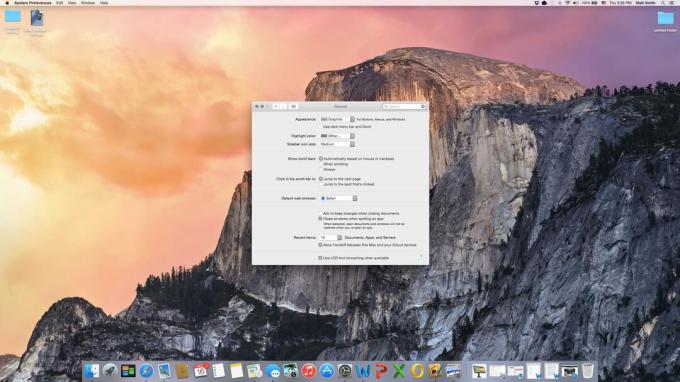
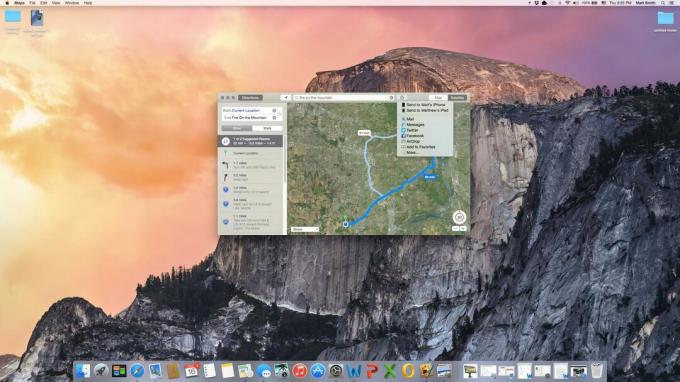
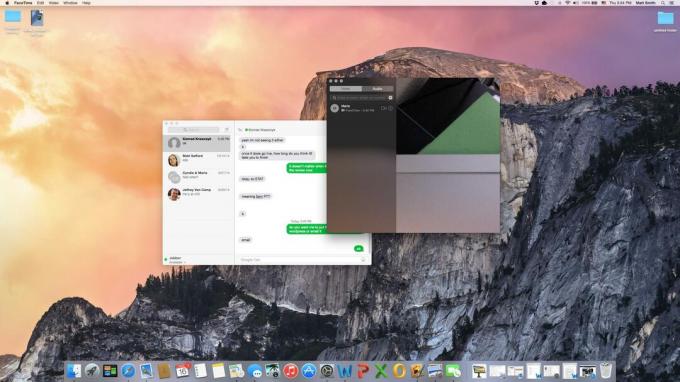

Takoj smo se zaljubili v Continuity. Funkcija besedilnih sporočil je nedvomno najbolj uporabna v skupini, saj lastnikom računalnikov Mac omogoča uporabo metode komunikacije, ki je običajno značilna za pametne telefone, neposredno z namizja. Pošiljanje besedila prek aplikacije Message na Macu je lažje kot isto na iPhoneu.
Klicanje iz računalnika Mac je nekoliko manj impresivno, saj je dejansko enako kot klicanje prek zvočnika, vendar je lep dodatek. Še posebej nam je všeč integracija s Safarijem. Telefonske številke so samodejno označene in jih je mogoče poklicati z enim klikom.
Ko že govorimo o Safariju, spletni brskalnik, ki služi, prevzame pozornost v Handoffu. Seje brskalnika je mogoče takoj prenesti med iPhone, iPad in Mac z dotikom ikone. To je priročno in deluje v hipu.
Takoj smo se zaljubili v Continuity.
Nenazadnje je Instant Hotspot, ki deluje tako, kot se sliši. Če uporabljate Yosemite in iPhone, ki podpira dostopno točko, lahko ustvarite dostopno točko, ne da bi se dotaknili telefona. Uporabite ga lahko le, če imate prek svojega operaterja naročnino na dostopno točko, tako da to ni konec, ki so ga napovedovali nekateri brezupno optimistični oboževalci.
Noben posamezen del Continuity ni neverjeten sam po sebi. Kot celota pa se zdi kot čarovnija. Funkcije, ki so na splošno značilne za mobilne telefone, so zdaj uporabne v Yosemiteju, vendar se do njih dostopa prek znanega namiznega vmesnika. Poleg tega nastavitev praktično ni potrebna.
Edina slaba stran je dejstvo, da morate kupiti Applov ekosistem, da izkoristite Continuity. Ni načrtov, da bi te funkcije delovale z drugimi platformami.
Lepši obraz za Facetime (in Messages)
Dodatek Continuity pomeni, da bodo uporabniki videli aplikacije Messages in Facetime pogosteje kot kdaj koli prej. Prejeli so posodobitve za obvladovanje povečane pozornosti, ki jo bodo prejeli.
Od številnih novih funkcij, dodanih v Yosemite, je naš najljubši nedvomno nov vmesnik Spotlight.
Posodobitve za Facetime so bolj skromne in se vrtijo okoli zagotavljanja delovanja funkcije povezljivosti klicev Yosemite. Uporabniki lahko zdaj dostopajo do svoje zgodovine klicev iCloud in tudi do čakajočih klicev. Lastniki računalnikov Mac lahko odgovorijo tudi neposredno s prijavnega zaslona, kar je koristno, ko prejmete nepričakovan klic.
Ena od funkcij, ki nenavadno manjka, je številčnica. Yosemite omogoča uporabnikom samo klicanje iz Imenika, Zemljevidov ali Safarija.
Obe aplikaciji sta prejeli nov sloj barve, ki njuno estetiko uskladi z videzom Yosemita. Večinoma to pomeni, da je vsaka aplikacija v sistemu iOS 7/8 videti kot enaka aplikacija za iOS. Oba imata čist vmesnik z nekaj možnostmi, ki bi odvrnile ali zmedle uporabnike.
Pozdravljeno iskanje po namizju
Od številnih novih funkcij, dodanih v Yosemite, je naš najljubši nedvomno nov vmesnik Spotlight. V našem predogledu smo pohvalili Yosemitovo funkcijo iskanja po namizju, in še vedno ostajamo pri tem občutku.
Da bo jasno, Spotlight ni povsem nov. Že leta je del OS X. Novosti je vmesnik za iskanje po namizju, ki se prikaže, ko Spotlight prikličete z bližnjico na tipkovnici ali z ikono menijske vrstice (ne prikaže se, ko se Spotlight uporablja prek Finderja).
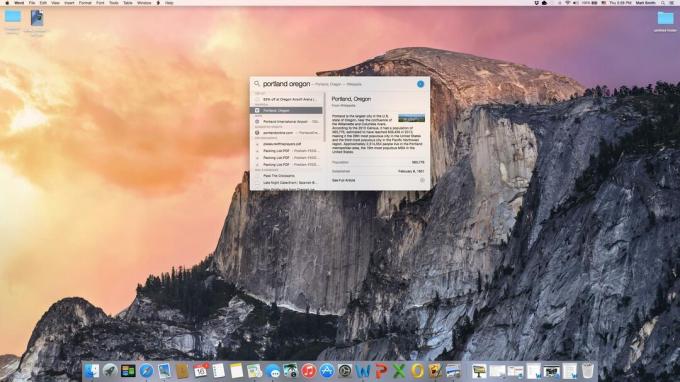
Ta novi vmesnik je sestavljen iz majhnega polja, ki prikazuje rezultate neposredno na sredini zaslona. To ni okno, čeprav izgleda tako. Ne prikaže se v nadzoru misije in ga ni mogoče premakniti ali spremeniti velikosti. To je tako pozitivno kot negativno. Lahko je moteče, če se pojavi na vrhu vsebine, ki bi jo radi videli, vendar se tudi ne more izgubiti v zmešnjavi odprtih oken. Vaš zadnji rezultat iskanja je vedno shranjen in se bo znova prikazal, ko znova odprete Spotlight.
Rezultati iskanja so pridobljeni iz lokalnih in spletnih virov. Vendar to ni revolucionarno. Windows 8.1 se trenutno ponaša s to funkcijo. Toda tisto, zaradi česar je Spotlight boljši, je, kako pametno povzema informacije.
Želite vedeti, koliko unč je v skodelici? Ni vam treba odpreti brskalnika. Samo vprašajte Spotlight. Enako velja za večino matematičnih enačb, skupaj s slovarjem, pošto in iTunes. Iskanje ponuja tudi povzetke spletnih mest, vključno z Wikipedijo, tako da lahko v nekaj sekundah najdete hiter odgovor na preprosta vprašanja.

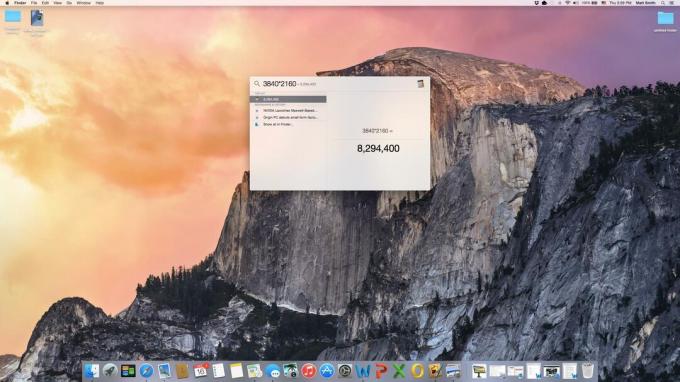
Vse te funkcije pa ne zmanjšajo osrednje funkcije Spotlighta. Še vedno je odličen način za iskanje datotek v vašem računalniku. Vse datoteke, shranjene v vašem računu Mac ali iCloud, so takoj indeksirane in jih je mogoče iskati. Med našim časom z Yosemite smo ugotovili, da je Spotlight zdaj tako natančen in hiter, da Finder postane skoraj odveč.
To pa naredi OS X bolj razumljiv za uporabnike, ki se jim zdi krmarjenje po datotekah in mapah nekoliko zastrašujoče.
Treking skozi Safari
Nove različice OS X prinašajo tudi novo različico Safarija in Yosemite v tem pogledu ni nič drugačen. Svetlejši, bolj ploščat videz je nadomestil temen, teksturiran videz prejšnje različice, a to je le delček zgodbe. Apple je dodal ali prilagodil dolg seznam funkcij.
Elementi vmesnika so bili stisnjeni, kar ima za posledico nekoliko ožjo naslovno vrstico in več prostora za vsebino, ko Safari uporabljate v celozaslonskem načinu. Iskanje je zdaj majhna vrstica, ki jo obdaja nekaj možnosti, od katerih so nekatere (na primer osvežitev) odvisne od konteksta. Novi Safari se je naučil iz Spotlighta in ponuja odličen predogled iskanja, ki lahko vključuje kratke povzetke in sličice. Prikazal bo celo odprte zavihke iz naprav, ki so povezane z vašim računom iCloud, če so ustrezni za vašo iskalno poizvedbo.
Mac OS X Yosemite je odličen operacijski sistem.
Upravljanje zavihkov je bilo izboljšano z gumbom Tabs, ki odpre vmesnik, ki je podoben vmesniku Mission Control. Vsi odprti zavihki so prikazani in razvrščeni po spletni domeni, tako da jih je mogoče enostavno prepoznati in opustiti. Ta isti pogled prikazuje vse odprte zavihke Safari na drugih napravah Mac in iOS, registriranih v vašem računu iCloud. Vsakdo, ki redno dela z več zavihki, bo oboževal ta dodatek.
Skupna raba je boljša, zahvaljujoč dodanemu gumbu za skupno rabo, ki je skoraj enak tistemu v sistemu iOS (vendar odpre seznam namesto mreže ikon). Meni za skupno rabo privzeto podpira vsa glavna družbena omrežja razen Google Plus. Omogoča tudi hiter dostop do Airdrop, ki se lahko uporablja za skupno rabo vsebine med napravami Apple, ki niso registrirane v istem računu iCloud. Ta funkcija deluje med Mac in iOS in je zelo priročna, ko želite prijatelju pokazati spletno povezavo, vendar ne želite znova vnesti naslova ali ga objaviti na Facebooku.
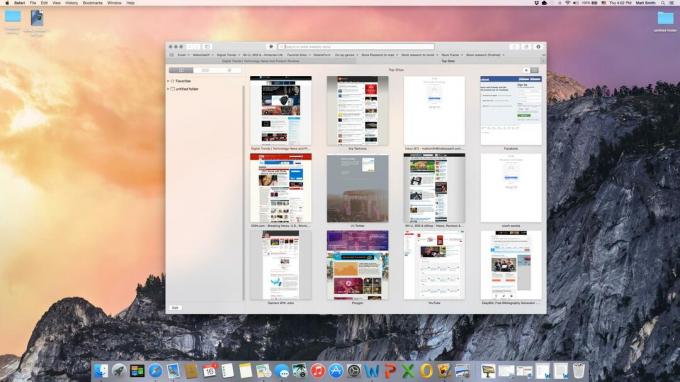
Apple se je pohvalil, da je Safari do šestkrat hitrejši od konkurenčnih brskalnikov. To predstavlja idealno situacijo v določenem merilu uspešnosti, zato ni reprezentativno za vsakodnevno uporabo. Vendar smo bili presenečeni, ko smo videli, da je Safari dosegel 3554 v merilu Futuremark Peacekeeper na MacBook Airu Intel Core i5 sredi leta 2012. To v bistvu povezuje rezultat Google Chroma 3531 na istem računalniku. Safari je v zadnjih nekaj letih močno napredoval pri zmogljivosti.
Če ne upoštevamo meril uspešnosti, se Safari še vedno zdi nekoliko počasen. Spletne strani se nalagajo približno tako hitro kot v drugih brskalnikih, njihova uporaba pa je gladka tudi s slikami in videoposnetki visoke ločljivosti na zaslonu. Preklapljanje med zavihki ali novim vmesnikom za upravljanje zavihkov povzroči trenutne sunke in zagone. Čeprav ne prekinja dogovora, je razlika med Safarijem in Chromom, ki je veliko bolj tekoč, ko so odprti številni zavihki, opazna.
Lebdenje skozi iCloud
Yosemite dodaja podporo za Applov nedavno predstavljen iCloud Drive, ki je storitev za shranjevanje v oblaku ki je priložen vsakemu računu iCloud (in je tako omogočen, ko registrirate nov Mac, iPhone ali iPad). Uporabniki prejmejo 5 GB prostora za shranjevanje brezplačno, vendar lahko plačate, da dobite več, če želite.
Yosemite si sposodi oblikovne elemente iz iOS-a, da poenoti videz Applovih naprav.
Obstaja tudi razumljiva, a nesrečna ovira med datotekami iOS in OS X. Medtem ko Apple trdi, da lahko uporabniki dostopajo do Drive na obeh, je ali boste lahko uporabljali datoteke med obema platformama, odvisno od programske opreme, ki jo uporabljate. Vsakdo z iWorkom bo ugotovil, da je integracija brezhibna, vendar uporabniki, ki se zanašajo na programsko opremo tretjih oseb, nimajo sreče (vsaj za zdaj).
Vsaj upravljanje iCloud Drive je preprosto. Za razliko od konkurenčnih storitev, ki uporabljajo lokalnega odjemalca, povezanega s spletnim vmesnikom, se iCloud v celoti upravlja prek sistemskih nastavitev OS X. Obstaja tudi spletno mesto, vendar ga uporabnikom ni treba odpreti za dostop do prostora za shranjevanje, brisanje varnostnih kopij ali celo nakup dodatnega prostora.

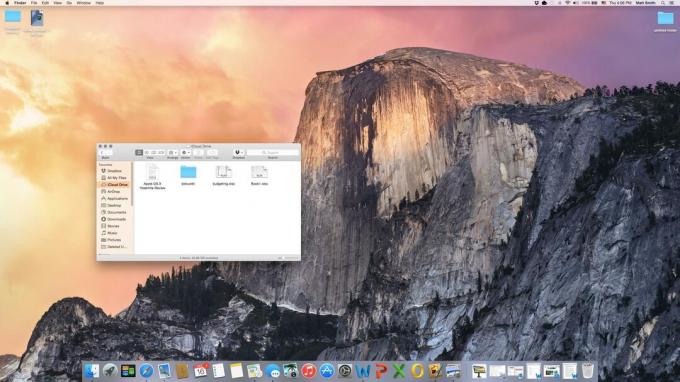
Uporabna funkcija, ki jo zlahka spregledate, je dodatek Family Sharing. To uporabnikom omogoča, da določijo do šest računov iCloud (družinski organizator in pet družinskih članov) kot družino. Vsi družinski člani prejmejo takojšen dostop do medijev, knjig in aplikacij, ki so jih kupili drugi družinski člani prek Apple App Store. Na voljo so tudi družinski foto album, družinski koledar in družinski opomniki.
Family Sharing bo velikim družinam prihranil čas in denar, vendar ni razloga, da bi skupino sestavljala tradicionalna družina. Enako preprosto se lahko povežete s tesnimi prijatelji, sostanovalci ali vašo drugo osebo.
Nevidna obvestila
V našem predogledu Yosemita smo govorili o centru za obvestila, novi stranski vrstici, ki zdrsne z desne strani zaslona, ko do nje dostopate prek ustrezne ikone menijske vrstice. V naši domišljiji smo se videli, kako nenehno dostopamo do njega, da bi bili na tekočem z najnovejšimi novicami. V praksi pa smo se ga komaj dotaknili.
Razloga za to sta dva. Eno je, da iOS in OS X obvestita uporabnike o dogodkih. Če imate eno ali drugo, boste verjetno opustili obvestilo, ko se prikaže. Ugotovili smo, da ni potrebe po dostopu do centra za obvestila, ker je sporočilo, ki ga je poslal, že bilo prejeto in vse, kar je bilo zamujeno, je bilo bolj verjetno dostopno iz iPhona ali iPada kot iz Mac.
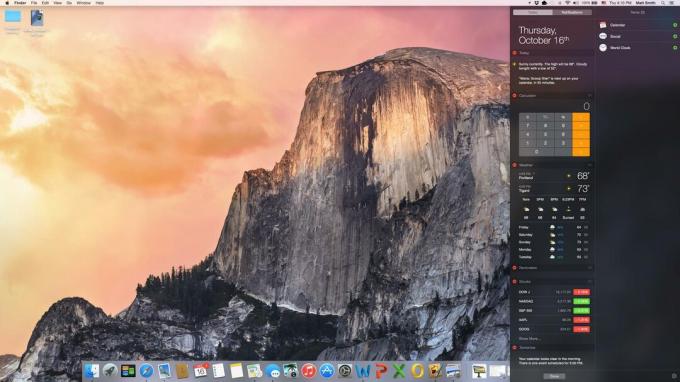
Ugotovili smo tudi, da imamo Facebook in Twitter odprta na svojih zavihkih Safari, ko uporabljamo Yosemite, kar dodatno zmanjša potrebo po središču za obvestila. Integracija družbenih omrežij v operacijski sistem je odlična ideja, vendar je manj pomembna pri namizni sistem, ki z lahkoto opravi več nalog kot na mobilni napravi, ki prikazuje samo eno aplikacijo Čas.
Center za obveščanje nas prav tako ni uspel pritegniti s svojimi pripomočki. Teoretično omogočajo hiter pregled koledarja, vremena, delnic in drugih informacij. V resnici so informacije v vsakem prostoru tako omejene, da so skoraj nesmiselne. Si želite ogledati več informacij o koledarju? Potrebujete aplikacijo za koledar. Želite več vremena? Za to boste potrebovali spletno mesto. Edini pripomoček, ki se nam je zdel uporaben, je kalkulator, vendar je tudi ta zlahka dostopen prek Spotlighta.
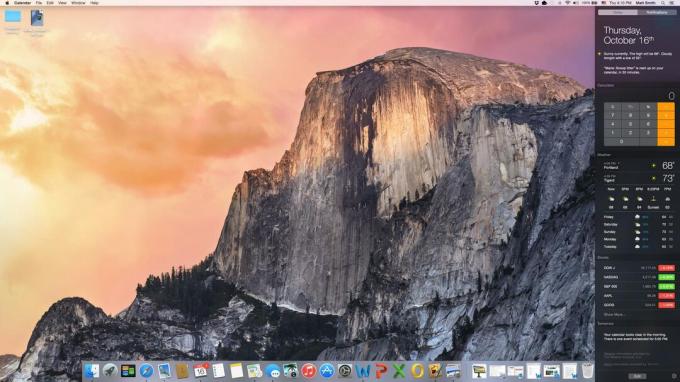
Več prilagajanja bi lahko pomagalo in možno je, da bodo tretje osebe vskočile in dodale boljše pripomočke ali izboljšale vmesnik. V sedanjem stanju pa je center za obvestila nekoliko pogrešan. Ne škoduje izkušnji Yosemite, vendar ne doda ničesar prepričljivega.
Zaključek
Mac OS X Yosemite je odličen operacijski sistem, ki spretno dodaja mobilne funkcije, ne da bi ogrozil funkcijo namizja. V tem smislu je svetlobna leta pred Windows 8.1. Continuity, Spotlight in nova različica Safarija so daleč pred privzetimi funkcijami, ki jih Microsoft ponuja v sistemu Windows.
Obstaja nekaj težav. Predvsem nas moti iCloud Drive, ki zapeče oblačno shrambo kar v operacijski sistem, a hkrati zagotovi veliko manj prostora, kot bi ga bilo treba. Presenetilo nas je tudi, kako malo vpliva center za obveščanje na vsakodnevno uporabo.
Tudi s temi težavami je ta brezplačna posodobitev očitno boljša od Windows 8.1 in je tudi velik korak naprej od OS X Mavericks. Medtem ko bodo bolj nastavljivi operacijski sistemi vedno osvojili ljubezen navdušencev, ki želijo prilagoditi vse do zadnje spremenljivke, je Yosemite jasna izbira za lastnike namiznih računalnikov, ki želijo le dobiti stvari Končano.
Visoki
- Super, nove funkcije
- Olajša življenje lastnikom naprav iOS
- prost
- Ostaja zvest namizju
Nizke vrednosti
- Center za obvestila pravzaprav ni potreben
- Safari je počasen z veliko odprtimi zavihki
- Privzeta shramba iCloud Drive je majhna
Priporočila urednikov
- Pregled javne beta različice macOS Sonoma: več kot le ohranjevalnik zaslona
- Razvrstitev najboljših (in najslabših) različic macOS v zadnjih 20 letih
- Alienware x14 R2 in x16 praktični pregled: igralni prenosniki XPS?
- HP Envy x360 13 proti. Apple MacBook Air M2
- HP Spectre x360 13.5 proti. Apple MacBook Air M2




